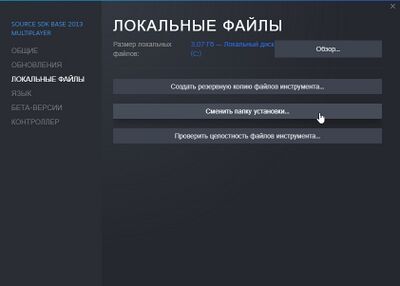Troubleshooting/ru: различия между версиями
Mitik392 (обсуждение | вклад) |
Mitik392 (обсуждение | вклад) м (→В Windows) |
||
| Строка 24: | Строка 24: | ||
=== Я получаю ошибку при попытке извлечь ZIP! === | === Я получаю ошибку при попытке извлечь ZIP! === | ||
==== В Windows ==== | ==== В Windows ==== | ||
Известно, что эта ошибка возникает при использовании встроенного ZIP- | Известно, что эта ошибка возникает при использовании встроенного ZIP-архиватора Проводника Windows. Для извлечения файлов игры необходимо использовать сторонние архиваторы (см. ниже). | ||
Проверенные и поддерживаемые варианты включают [https://www.7-zip.org/ 7-Zip], [https://peazip.github.io/ PeaZip], и [https://www.winzip.com/en/ WinZip (не бесплатный)]. WinRAR вероятно, также подойдет, однако его не рекомендуется использовать, поскольку в прошлом он был известен случайными ошибками при извлечении, а также тем, что является проприетарным. | Проверенные и поддерживаемые варианты включают [https://www.7-zip.org/ 7-Zip], [https://peazip.github.io/ PeaZip], и [https://www.winzip.com/en/ WinZip (не бесплатный)]. WinRAR вероятно, также подойдет, однако его не рекомендуется использовать, поскольку в прошлом он был известен случайными ошибками при извлечении, а также тем, что является проприетарным. | ||
==== В Linux ==== | ==== В Linux ==== | ||
Эта проблема связана с тем, что старые версии libzip не поддерживают ZIP файлы, сжатые с помощью LZMA, что влияет на множество менеджеров архивов. Команда <code>unzip</code> '''не будет работать'''. | Эта проблема связана с тем, что старые версии libzip не поддерживают ZIP файлы, сжатые с помощью LZMA, что влияет на множество менеджеров архивов. Команда <code>unzip</code> '''не будет работать'''. | ||
Версия от 13:46, 7 февраля 2023
Эта страница - попытка документировать общие проблемы с TF2 Classic и их решения.
Убедитесь, что вы полностью выполнили инструкции, приведенные на странице Установка, прежде чем искать решение проблему здесь.
Проблемы, связанные с TF2CDownloader
(Windows) SmartScreen заблокировал TF2CDownloader!
Он делает это для каждого неподписанного приложения. Подписать его будет стоить нам около $800 в год, поэтому мы этого не делаем. Во всплывающем окне SmartScreen нажмите "Подробнее", затем "Выполнить в любом случае".
(Windows) Пишет, что TF2CDownloader нахватает памяти!
Это происходит на Windows 7. Мы не поддерживаем и не можем поддерживать Windows 7, вы должны установить игру вручную.
(Linux) TF2CDownloader выдает "Error loading Python lib"!
Это происходит, когда приложение было собрано с версией glibc, более новой, чем та, которую поддерживает ваш дистрибутив. В настоящее время мы поддерживаем Ubuntu 20.04 и любой другой дистрибутив с glibc 2.31 или новее.
Почему при запуске TF2CDownloader возникает так много ошибок?
Это нормально. Выводимые данные чрезвычайно подробны. Первое, что делает TF2CDownloader, это проверяет, существует ли уже файл игры для проверки. Обычно он не существует, что заставляет его выдать "Checksum error". Затем, если какие-либо зеркала не работают, выходят из строя, отсутствуют или имеют другие проблемы, он также выдаст ошибку при попытке связаться с ними. Это не фатальные ошибки, и они ожидаются в процессе работы.
Я не могу найти папку, которую извлек TF2CDownloader!
Если вы не извлекаете файлы в исходные файлы (sourcemods), ваш каталог для извлечения - большая и загроможденная папка, "и" вы сортируете папки по дате изменения, вы, скорее всего, не сможете легко найти папку, которую он извлек. Вместо этого следует отсортировать папку в алфавитном порядке, а затем прокрутить ее, пока не найдете папку "tf2classic", чтобы переместить ее в папку sourcemods. Также может быть полезно нажать F5, чтобы обновить содержимое папки.
Проблемы с ручной установкой
Я получаю ошибку при попытке извлечь ZIP!
В Windows
Известно, что эта ошибка возникает при использовании встроенного ZIP-архиватора Проводника Windows. Для извлечения файлов игры необходимо использовать сторонние архиваторы (см. ниже).
Проверенные и поддерживаемые варианты включают 7-Zip, PeaZip, и WinZip (не бесплатный). WinRAR вероятно, также подойдет, однако его не рекомендуется использовать, поскольку в прошлом он был известен случайными ошибками при извлечении, а также тем, что является проприетарным.
В Linux
Эта проблема связана с тем, что старые версии libzip не поддерживают ZIP файлы, сжатые с помощью LZMA, что влияет на множество менеджеров архивов. Команда unzip не будет работать.
В дистрибутивах на базе KDE Plasma необходимо открыть Ark, нажать на "Settings" на панели инструментов, нажать "Configure Ark...", и в разделе "Plugins" окна конфигурации снять галочку с "Libzip plugin". Примените изменения и повторите попытку извлечения. Он должен вернуться к использованию бэкенда P7Zip, который будет работает нормально.
Как правило, следует установить 7-Zip и распаковать через CLI. На Ubuntu 22.04+ или Debian 12+ установите пакет "7zip". В Arch Linux или Manjaro установите "7-zip" из AUR. Затем выполните:
7zz x tf2classic-2.0.3.zip
И переместите извлеченную папку "tf2classic" в папку sourcemods.
Различные вопросы
Я не могу подключиться ни к одному серверу, и весь текст начинается с #TF!
Убедитесь в правильности структуры папок. Внутри вашей папки sourcemods, должна быть папка tf2classic, которая должна содержать файл gameinfo.txt. Если это не так, значит, вы извлекли файл неправильно. Если ваш путь выглядит как sourcemods/tf2classic-2.0.3/tf2classic или если все ваши файлы свободно сбрасываются в sourcemods, это приведет к такой проблеме.
Программа запуска сообщает мне, что SDK2013 не установлен, но он установлен!
Это может произойти, если Source SDK Base 2013 Multiplayer установлен на отдельный диск от клиента Steam. Правильный диск почти всегда будет C:\. Любые другие диски кроме дисков C: приведут к проблемам. Вы можете переместить его, как показано ниже:
Для опытных пользователей есть возможность создать символическая ссылку из предполагаемого местоположения в общей папке на диске C:\ в реальное местоположение на другом диске. Смотрите инструкцию здесь о том, как создать такую ссылку.
Программа запуска говорит, что SDK2013 необходимо обновить, но это так!
Вам следует попробовать запустить SDK2013 из Steam. Даже если Steam утверждает, что он полностью установлен, он может требовать проверки или другой работы, которую Steam выполнит только при попытке его запуска. После запуска и повторного закрытия перезапустите программу запуска.
Лаунчер не работает!
Если у вас возникли какие-либо проблемы с лаунчером, вы можете полностью игнорировать её. Игра должна появиться в вашей библиотеке Steam, если она была установлена правильно, и вы можете запустить ее через неё.
Моя игра не отображается в моей библиотеке Steam!
Сначала полностью перезапустите Steam, если вы этого не сделали после установки игры. Щелкните правой кнопкой мыши по Steam в системном трее (стрелка вверх рядом с уведомлениями и панелью задач), затем нажмите "Выход" в появившемся меню. Или нажмите на кнопку Steam в левом верхнем углу окна и выберите "Выход" из выпадающего меню. Затем снова запустите Steam и посмотрите, появится ли он.
Если это не сработало, убедитесь, что структура папок правильная. Внутри вашей папки sourcemods, должна быть папка tf2classic, которая должна содержать файл gameinfo.txt. Если все это не так, значит, вы извлекли файл неправильно. Если ваш путь выглядит как sourcemods/tf2classic-2.0.3/tf2classic или если все ваши файлы свободно сбрасываются в sourcemods, это приведет к тому, что файл не будет обнаружен.
Эта проблема также может возникнуть, если Steam и TF2 Classic установлены на разных дисках (например, Steam на диске C:, а TF2 Classic на диске E:). Решение заключается в создании "символичной ссылки" - в папки с Steam, которая перенаправляет на папку во внешнем диске. Этапы для этого зависят от вашей системы.
Создание символичной ссылки в Windows
- Найдите свою папку
sourcemods. Если вы не можете найти его, вы можете выполнитьreg query HKCU\Software\Valve\Steam /v SourceModInstallPathв Command Prompt, чтобы увидеть путь. - Удалите папку
sourcemods, иначе Символическая ссылка не сможет быть создана. Если какие-либо моды все еще находятся там, перенесите их в новое место. - Откройте Командную строку от имени администратора.
- Введите эту команду:
mklink /d /j "path to steam sourcemods" "path to your sourcemods"
Замените "path to steam sourcemods" на путь Steam sourcemods, например: "C:\Program Files (x86)\Steam\steamapps\sourcemods"
Замените "path to your sourcemods" на любой путь, который вам нужен, например: "D:\Games\sourcemods"
Создание символичной ссылки в Linux
- Удалите папку Steam
sourcemods, которая обычно находится по пути~/.steam/steam/steamapps/sourcemods - Откройте терминал и запустите
ln -s /path/to/your/sourcemods ~/.steam/steam/steamapps/sourcemods
Как и в Windows, замените /path/to/your/sourcemods на полный путь к папке, которую вы хотите использовать на внешнем диске.
Обратите внимание, что любой внешний диск, используемый для запуска игр, "должен быть доступен для чтения и записи вашим пользователем, и у вас должны быть права на выполнение действий". Если это диск NTFS, следуйте руководству Valve по его подготовке: https://github.com/ValveSoftware/Proton/wiki/Using-a-NTFS-disk-with-Linux-and-Windows.
(Linux) Моя игра не может подключиться к серверам!/Мой внутриигровой оверлей не работает!
В Linux для правильной работы TF2C требуется специальный параметр запуска. Щелкните правой кнопкой мыши по игре в библиотеке Steam, нажмите "Свойства", затем вставьте это в поле "Параметры запуска":
LD_PRELOAD="$HOME/.steam/steam/ubuntu12_32/gameoverlayrenderer.so" %command% -steam -steam
Это исправит оверлей и позволит вам подключаться к игровым серверам.
"На сервере, к которому вы пытаетесь подключиться, установлена старая версия игры".
Эта ошибка частично ложная. Чаще всего старая версия игры установлена не на сервере, а у вас. Если вы сами скачали старую версию игры, то при подключении к официальным серверам вы получите эту ошибку. Следовательно, вам необходимо переустановить игру из архива, используя последнюю версию игры.
Игроки невидимы в моей игре!
Обычно это происходит, если сеть ненадежна или игра тормозит. Можно выполнить команду, чтобы исправить это, хотя вам придется выполнять эту команду каждый раз, когда это будет происходить.
- Включите консоль разработчиков в настройках игры.
- Нажмите клавишу ~ (тильда, или Ё на русской раскладке) на клавиатуре, чтобы открыть консоль.
- Запустите
record demo;stop
Игра застряла на "Получение информации о сервере", но я слышу внутриигровые звуки!
Эта проблема возникает, если вы запускаете игру с Intel Graphics вместо использования выделенного GPU.
Решением является снижение графических настроек до тех пор, пока проблема не исчезнет.
Смотрите также
- Установка
- Discord server (напишите в наш англоязычный дискорд сервер, в канал #technical-issues если ваш вопрос не удалось решить здесь)